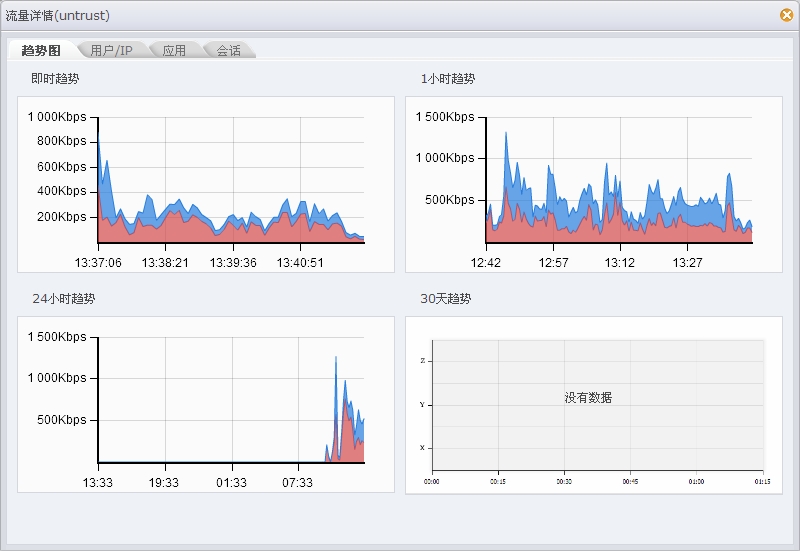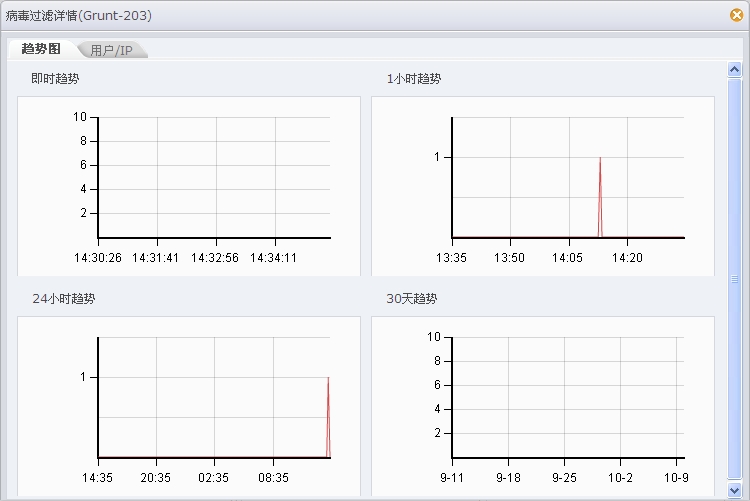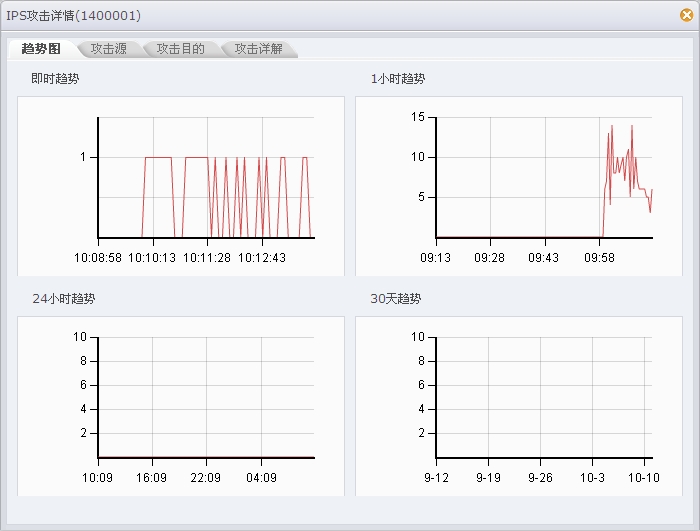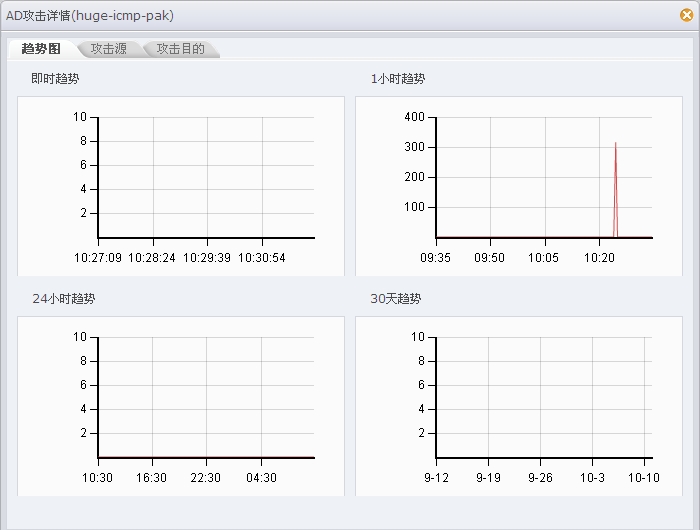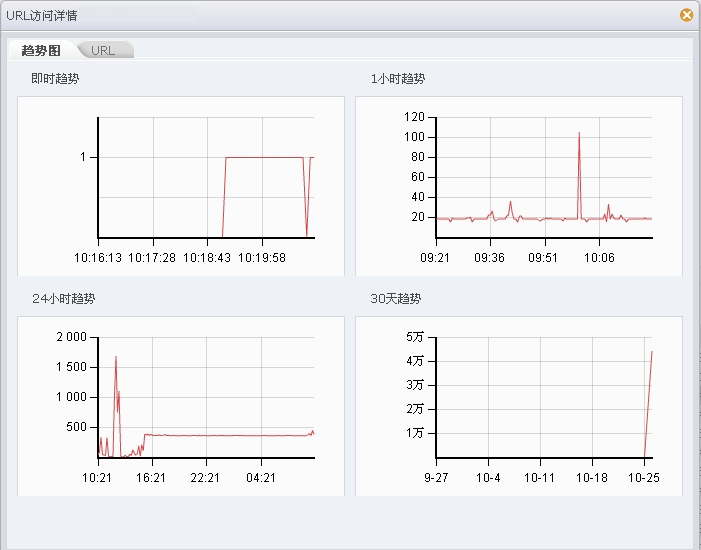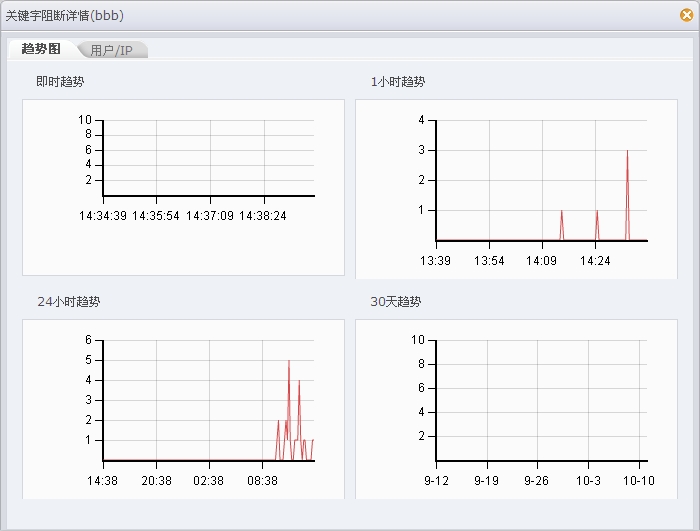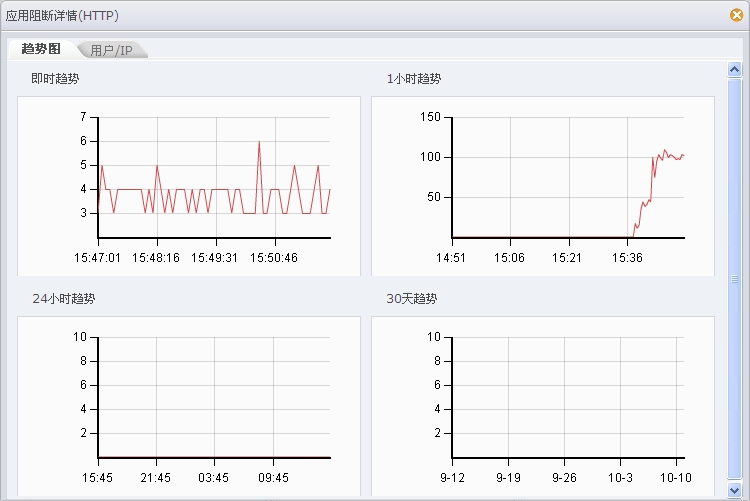查看预定义统计集
系统的数据统计功能通过统计集实现。系统提供一系列预定义统计集,用户可直接查看预定义统计集的统计结果。另外,用户还可以自定义统计集,查看需要的统计结果。
查看预定义统计集――流量
流量预定义统计集统计前10安全域、前10接口、前10应用、前10用户/IP的即时和历史流量以及在线用户数(内网发起会话的IP个数)历史趋势。
查看流量预定义统计集的统计结果,请按照以下步骤进行操作:
- 从页面左侧导航树选择并点击“监控
 预定义
预定义 流量”,进入流量概览页面。如果流量预定义统计集为未启用状态,系统将会询问是否开启该统计集,在询问对话框上点击『是』。
流量”,进入流量概览页面。如果流量预定义统计集为未启用状态,系统将会询问是否开启该统计集,在询问对话框上点击『是』。
- 流量概览页面显示系统前前10用户/IP/前10地址条目、前10应用/前10服务条目、前10接口、10安全域的即时以及历史流量信息概况。左上方的按钮分别用于指定被统计对象(发送流量、接收流量、总流量、总会话)以及统计周期。统计周期说明如下:
- 即时:显示当前的流量信息。系统每5秒刷新一次数据。
- 1小时:显示从当前时间起往前1小时的流量信息。系统每30秒刷新一次数据。
- 24小时:显示从当前时间起往前24小时的流量信息。系统每10分钟刷新一次数据。
- 30天:显示从当前时间起往前30天的流量信息。系统每天刷新一次数据。
- 查看前10安全域的详细流量信息,点击『安全域』标签,进入安全域标签页。该页面上方显示前10安全域流量的曲线/柱状图和饼状图,通过选择不同的统计对象以及统计周期,可查看相应的流量信息;该页面下方以列表方式列出前10安全域的名称以及具体流量数据,点击列表下方的刷新按钮
 实时刷新列表信息。
实时刷新列表信息。
- 从列表中点击安全域名称,弹出<流量详情>对话框,显示所选安全域的详细流量以及会话信息。如下图所示:
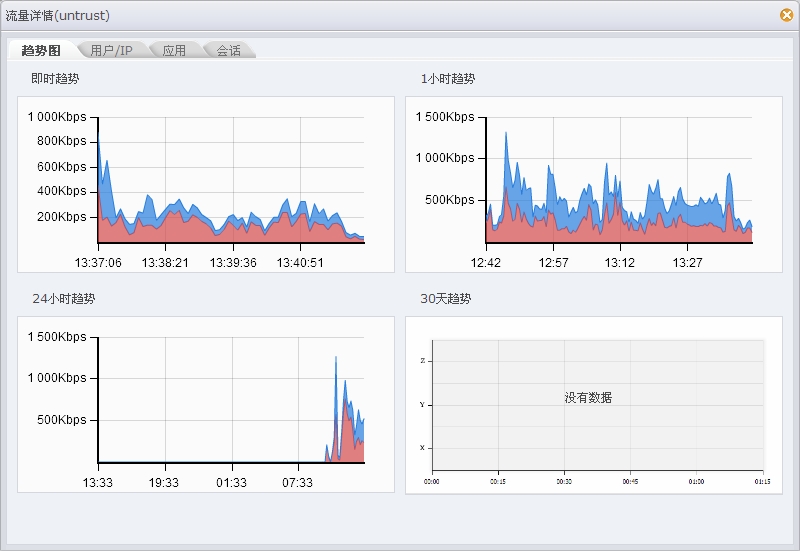
趋势图:显示所选安全域流量的趋势图。包括即时趋势、1小时趋势、24小时趋势以及30天趋势。
用户/IP:显示属于所选安全域的用户/IP以及对应的流量值。从对话框上方的列表中点击选中用户/IP,系统将通过对话框下方的曲线图显示所选用户/IP的流量趋势。
应用:显示所选安全域的应用类型以及对应的流量值。从对话框上方的列表中点击选中应用类型,系统将通过对话框下方的曲线图显示所选应用类型的流量趋势。
会话:显示所选安全域的会话信息。在<应用>文本框中输入应用名称,然后点击『搜索』,系统将显示被搜索应用的会话信息。
查看完成,点击右上角的 按钮关闭对话框。
按钮关闭对话框。
- 查看前10地址分别点击『用户/IP』、『应用』、『接口』标签进入相关页面查看前10用户/IP、应用、接口的详细流量信息。
- 查看前10地址条目的详细流量信息,点击『用户/IP』标签,进入用户/IP页面。点击『前10地址条目』链接,然后点击『设置需要统计的地址薄』按钮,在弹出的<请选择地址>对话框设置需要统计流量的地址条目。配置完成点击『确定』。用户即可在该页面查看指定的地址条目的流量统计信息。
- 查看前10应用组条目的详细流量信息,点击『应用』标签,进入应用页面。点击『前10应用组条目』链接,然后点击『设置需要统计的应用组』按钮,在弹出的<请选择应用组条目>对话框设置需要统计流量的应用组条目。配置完成点击『确定』。用户即可在该页面查看指定的应用组条目的流量统计信息。
- 查看在线用户数历史趋势,点击『在线用户数』标签,进入在线用户数页面。用户可在该页面查看在线用户数的历史趋势统计信息。
查看预定义统计集――病毒过滤
系统配置病毒过滤功能后,病毒过滤统计集统计前10病毒信息、遭受病毒攻击的前10应用以及用户/IP信息。
查看病毒过滤预定义统计集的统计结果,请按照以下步骤进行操作:
- 从页面左侧导航树选择并点击“监控
 预定义
预定义 病毒过滤”,进入病毒过滤概览页面。如果病毒过滤预定义统计集为未启用状态,系统将会询问是否开启该统计集,在询问对话框上点击『是』。
病毒过滤”,进入病毒过滤概览页面。如果病毒过滤预定义统计集为未启用状态,系统将会询问是否开启该统计集,在询问对话框上点击『是』。
- 病毒过滤概览页面显示系统前10病毒、受病毒攻击最多的前10应用、受病毒攻击最多的前10用户/IP的即时以及历史病毒信息概况。饼状图右上方的按钮用于指定统计周期。统计周期说明如下:
- 即时:显示当前的病毒统计信息。系统每5秒刷新一次数据。
- 1小时:显示从当前时间起往前1小时的病毒统计信息。系统每30秒刷新一次数据。
- 24小时:显示从当前时间起往前24小时的病毒统计信息。系统每10分钟刷新一次数据。
- 30天:显示从当前时间起往前30天的病毒统计信息。系统每天刷新一次数据。
- 查看前10病毒的详细统计信息,点击『病毒名』标签,进入病毒名标签页。该页面上方显示前10病毒的曲线/柱状图和饼状图,通过选择不同的统计周期,可查看相应的病毒统计信息;该页面下方以列表方式列出前10病毒的名称以及具体病毒数据,点击列表下方的刷新按钮
 实时刷新列表信息。
实时刷新列表信息。
- 从列表中点击病毒名称,弹出<病毒过滤详情>对话框,显示所选病毒的详细统计信息。如下图所示:
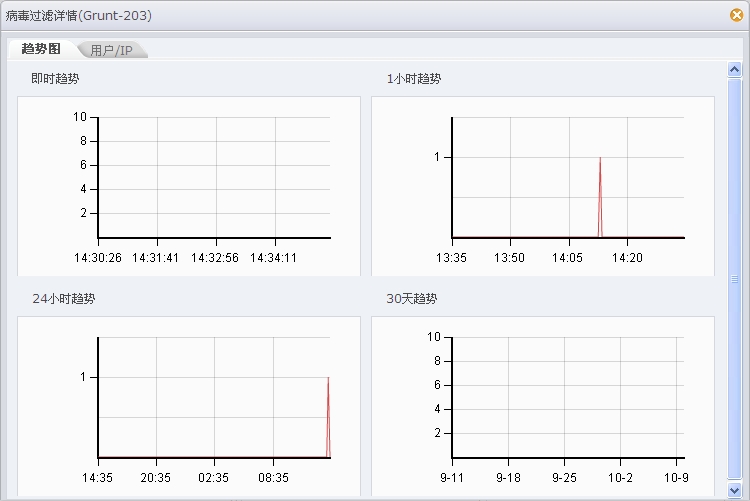
趋势图:显示所选病毒的趋势图。包括即时趋势、1小时趋势、24小时趋势以及30天趋势。
用户/IP:显示受到所选病毒攻击的前10用户/IP的详细统计信息。从对话框上方的列表中点击选中用户/IP,系统将通过对话框下方的曲线图显示所选用户/IP的病毒趋势。
查看完成,点击右上角的 按钮关闭对话框。
按钮关闭对话框。
- 分别点击『应用』、『用户/IP』标签进入相关页面查看前10应用、用户/IP的详细病毒信息。
查看预定义统计集――入侵防御
系统配置入侵防御功能后,入侵防御统计集统计前10攻击特征、前10攻击目的以及前10攻击源统计信息。
查看入侵防御预定义统计集的统计结果,请按照以下步骤进行操作:
- 从页面左侧导航树选择并点击“监控
 预定义
预定义 入侵防御”,进入入侵防御概览页面。如果入侵防御预定义统计集为未启用状态,系统将会询问是否开启该统计集,在询问对话框上点击『是』。
入侵防御”,进入入侵防御概览页面。如果入侵防御预定义统计集为未启用状态,系统将会询问是否开启该统计集,在询问对话框上点击『是』。
- 入侵防御概览页面显示系统前10攻击特征、前10攻击目的以及前10攻击源的即时以及历史信息概况。饼状图右上方的按钮用于指定统计周期。统计周期说明如下:
- 即时:显示当前的攻击特征统计信息。系统每5秒刷新一次数据。
- 1小时:显示从当前时间起往前1小时的攻击特征统计信息。系统每30秒刷新一次数据。
- 24小时:显示从当前时间起往前24小时的攻击特征统计信息。系统每10分钟刷新一次数据。
- 30天:显示从当前时间起往前30天的攻击特征统计信息。系统每天刷新一次数据。
- 查看前10攻击特征的详细统计信息,点击『攻击名』标签,进入攻击名标签页。该页面上方显示前10特征的曲线/柱状图和饼状图,通过选择不同的统计周期,可查看相应的病毒统计信息;该页面下方以列表方式列出前10特征的名称以及具体攻击数据,点击列表下方的刷新按钮
 实时刷新列表信息。
实时刷新列表信息。
- 从列表中点击攻击特征名称,弹出<攻击特征详情>对话框,显示所选攻击特征的详细统计信息。如下图所示:
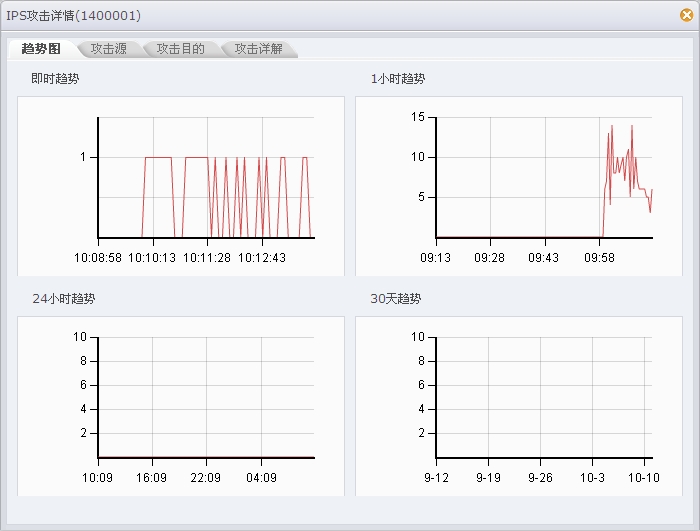
趋势图:显示所选攻击特征的趋势图。包括即时趋势、1小时趋势、24小时趋势以及30天趋势。
攻击源:显示所选攻击特征的前10攻击源的详细统计信息。从对话框上方的列表中点击选中攻击源IP地址,系统将通过对话框下方的曲线图显示所选攻击源的攻击趋势。
攻击目的:显示所选攻击特征的前10攻击目的的详细统计信息。从对话框上方的列表中点击选中攻击目的IP地址,系统将通过对话框下方的曲线图显示所选攻击目的的受攻击趋势。
攻击详解:显示所选攻击特征的详细说明信息。
查看完成,点击右上角的 按钮关闭对话框。
按钮关闭对话框。
- 分别点击『攻击目的』、『攻击源』标签进入相关页面查看前10攻击目的、攻击源的详细统计信息。
查看预定义统计集――攻击防护
系统配置攻击防护功能后,攻击防护统计集统计前10攻击、前10攻击目的以及前10攻击源统计信息。
查看攻击防护预定义统计集的统计结果,请按照以下步骤进行操作:
- 从页面左侧导航树选择并点击“监控
 预定义
预定义 攻击防护”,进入攻击防护概览页面。如果攻击防护预定义统计集为未启用状态,系统将会询问是否开启该统计集,在询问对话框上点击『是』。
攻击防护”,进入攻击防护概览页面。如果攻击防护预定义统计集为未启用状态,系统将会询问是否开启该统计集,在询问对话框上点击『是』。
- 攻击防护概览页面显示系统前10攻击、前10攻击源以及前10攻击目的的即时以及历史信息概况。饼状图右上方的下拉菜单用于指定统计周期。统计周期说明如下:
- 即时:显示当前的攻击特征统计信息。系统每5秒刷新一次数据。
- 1小时:显示从当前时间起往前1小时的攻击特征统计信息。系统每30秒刷新一次数据。
- 24小时:显示从当前时间起往前24小时的攻击特征统计信息。系统每10分钟刷新一次数据。
- 30天:显示从当前时间起往前30天的攻击特征统计信息。系统每天刷新一次数据。
- 查看前10攻击的详细统计信息,点击『攻击名』标签,进入攻击名标签页。该页面上方显示前10攻击的曲线/柱状图和饼状图,通过选择不同的统计周期,可查看相应的病毒统计信息;该页面下方以列表方式列出前10攻击的名称以及具体攻击数据,点击列表下方的刷新按钮
 实时刷新列表信息。
实时刷新列表信息。
- 从列表中点击攻击名称,弹出<攻击详情>对话框,显示所选攻击的详细统计信息。如下图所示:
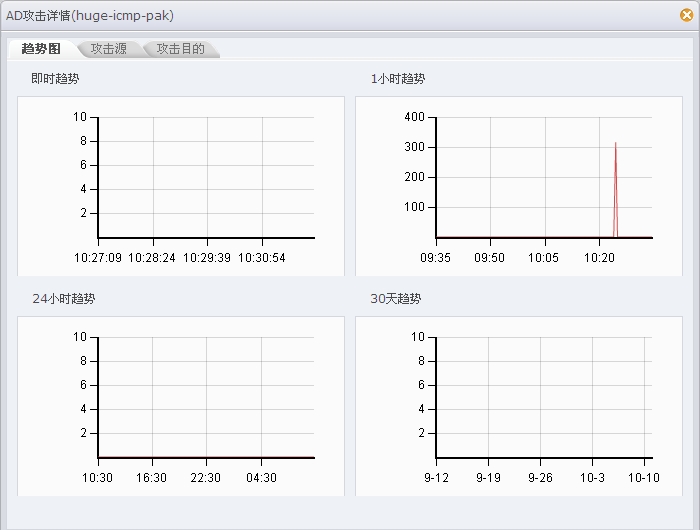
趋势图:显示所选攻击的趋势图。包括即时趋势、1小时趋势、24小时趋势以及30天趋势。
攻击源:显示所选攻击的前10攻击源的详细统计信息。从对话框上方的列表中点击选中攻击源IP地址,系统将通过对话框下方的曲线图显示所选攻击源的攻击趋势。
攻击目的:显示所选攻击的前10攻击目的的详细统计信息。从对话框上方的列表中点击选中攻击目的IP地址,系统将通过对话框下方的曲线图显示所选攻击目的的受攻击趋势。
查看完成,点击右上角的 按钮关闭对话框。
按钮关闭对话框。
- 分别点击『攻击源』、『攻击目的』标签进入相关页面查看前10攻击源、攻击目的的详细统计信息。
查看预定义统计集――ARP攻击
系统配置ARP攻击防护功能后,ARP攻击统计集统计前10 ARP攻击以及前10 ARP攻击统计信息。
查看ARP攻击预定义统计集的统计结果,请按照以下步骤进行操作:
- 从页面左侧导航树选择并点击“监控
 预定义
预定义 ARP攻击”,进入ARP攻击页面。如果ARP攻击预定义统计集为未启用状态,系统将会询问是否开启该统计集,在询问对话框上点击『是』。
ARP攻击”,进入ARP攻击页面。如果ARP攻击预定义统计集为未启用状态,系统将会询问是否开启该统计集,在询问对话框上点击『是』。
- ARP攻击页面显示系统前10 ARP攻击柱状图、饼状图以及ARP攻击详情列表。
- 如果需要清除ARP攻击列表信息,从列表中选中需要清除的表项,然后点击列表左上方的『清除』按钮。
查看预定义统计集――URL访问
系统配置URL功能后,URL访问统计集统计前10用户/IP、前10URL以及前10URL类统计信息。
查看URL访问预定义统计集的统计结果,请按照以下步骤进行操作:
- 从页面左侧导航树选择并点击“监控
 预定义
预定义 URL访问”,进入URL访问概览页面。如果URL访问预定义统计集为未启用状态,系统将会询问是否开启该统计集,在询问对话框上点击『是』。
URL访问”,进入URL访问概览页面。如果URL访问预定义统计集为未启用状态,系统将会询问是否开启该统计集,在询问对话框上点击『是』。
- URL访问概览页面显示系统前10用户/IP、前10 URL的以及前10 URL类的即时以及历史信息概况。饼状图右上方的下拉菜单用于指定统计周期。统计周期说明如下:
- 即时:显示当前的URL访问统计信息。系统每5秒刷新一次数据。
- 1小时:显示从当前时间起往前1小时的URL访问统计信息。系统每30秒刷新一次数据。
- 24小时:显示从当前时间起往前24小时的URL访问统计信息。系统每10分钟刷新一次数据。
- 30天:显示从当前时间起往前30天的URL访问统计信息。系统每天刷新一次数据。
- 查看前10用户/IP的详细统计信息,点击『用户/IP』标签,进入用户/IP标签页。该页面上方显示前10用户/IP的曲线/柱状图和饼状图,通过选择不同的统计周期,可查看相应的用户/IP的URL访问统计信息;该页面下方以列表方式列出前10用户/IP的名称以及具体访问次数数据,点击列表下方的刷新按钮
 实时刷新列表信息。
实时刷新列表信息。
- 从列表中点击用户/IP名称,弹出<URL访问详情>对话框,显示所选用户/IP的详细统计信息。如下图所示:
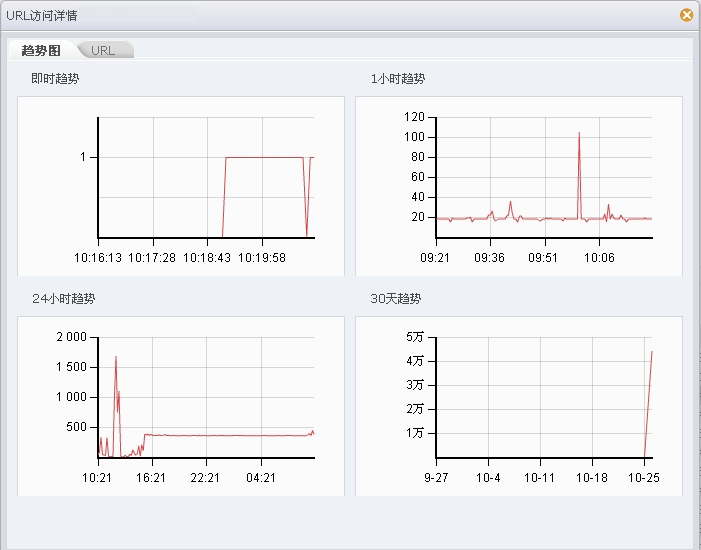
趋势图:显示所选用户/IP访问URL的趋势图。包括即时趋势、1小时趋势、24小时趋势以及30天趋势。
URL:显示所选用户/IP访问的前10 URL的详细统计信息。从对话框上方的列表中点击选中URL,系统将通过对话框下方的曲线图显示用户/IP对所选URL的访问趋势。
查看完成,点击右上角的 按钮关闭对话框。
按钮关闭对话框。
- 分别点击『URL』、『URL类』标签进入相关页面查看前10 URL、前10URL类的详细统计信息。
查看预定义统计集――关键字阻断
系统配置关键字阻断功能后,关键字统计集统计被阻断次数最多的前10网站关键字、前10邮件内容关键字、前10 Web外发信息关键字以及前10用户/IP统计信息。
查看关键名字阻断预定义统计集的统计结果,请按照以下步骤进行操作:
- 从页面左侧导航树选择并点击“监控
 预定义
预定义 关键字阻断”,进入关键字阻断概览页面。如果关键字阻断预定义统计集为未启用状态,系统将会询问是否开启该统计集,在询问对话框上点击『是』。
关键字阻断”,进入关键字阻断概览页面。如果关键字阻断预定义统计集为未启用状态,系统将会询问是否开启该统计集,在询问对话框上点击『是』。
- 关键字阻断概览页面显示被阻断次数最多的前10网站关键字、前10邮件内容关键字、前10 Web外发信息关键字以及前10用户/IP的即时以及历史信息概况。饼状图右上方的下拉菜单用于指定统计周期。统计周期说明如下:
- 即时:显示当前的关键字阻断统计信息。系统每5秒刷新一次数据。
- 1小时:显示从当前时间起往前1小时的关键字阻断统计信息。系统每30秒刷新一次数据。
- 24小时:显示从当前时间起往前24小时的关键字阻断统计信息。系统每10分钟刷新一次数据。
- 30天:显示从当前时间起往前30天的关键字阻断统计信息。系统每天刷新一次数据。
- 查看前10网站内容关键字详细统计信息,点击『网站内容』标签,进入网站内容标签页。该页面上方显示前10网站关键字的曲线/柱状图和饼状图,通过选择不同的统计周期,可查看相应的关键字阻断统计信息;该页面下方以列表方式列出前10网站关键字的名称以及具体阻断数据,点击列表下方的刷新按钮
 实时刷新列表信息。
实时刷新列表信息。
- 从列表中点击关键字,弹出<关键字阻断详情>对话框,显示所选关键字的详细统计信息。如下图所示:
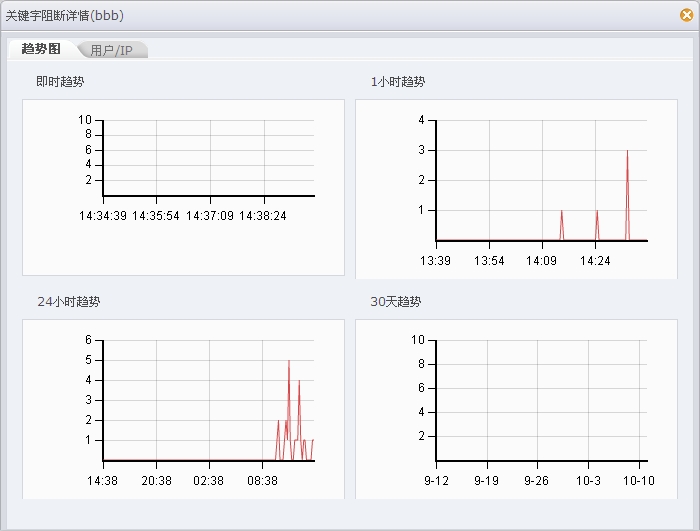
趋势图:显示所选关键字的趋势图。包括即时趋势、1小时趋势、24小时趋势以及30天趋势。
用户/IP:显示所选关键字被阻断次数最多的前10用户/IP的详细统计信息。从对话框上方的列表中点击选中用户/IP,系统将通过对话框下方的曲线图显示所选用户/IP的阻断趋势。
查看完成,点击右上角的 按钮关闭对话框。
按钮关闭对话框。
- 分别点击『邮件内容』、『Web外发信息』以及『用户/IP』标签进入相关页面查看前10邮件内容关键字、前10 Web外发信息关键字以及前10用户/IP统计信息。
查看预定义统计集――应用阻断
系统配置策略规则阻断应用功能后,应用阻断统计集统计被阻断次数最多的前10应用以及前10用户/IP统计信息。
查看应用阻断预定义统计集的统计结果,请按照以下步骤进行操作:
- 从页面左侧导航树选择并点击“监控
 预定义
预定义 应用阻断”,进入应用阻断概览页面。如果关键字阻断预定义统计集为未启用状态,系统将会询问是否开启该统计集,在询问对话框上点击『是』。
应用阻断”,进入应用阻断概览页面。如果关键字阻断预定义统计集为未启用状态,系统将会询问是否开启该统计集,在询问对话框上点击『是』。
- 应用阻断概览页面显示被阻断次数最多的前10应用以及前10用户/IP的即时以及历史信息概况。饼状图右上方的下拉菜单用于指定统计周期。统计周期说明如下:
- 即时:显示当前的应用阻断统计信息。系统每5秒刷新一次数据。
- 1小时:显示从当前时间起往前1小时的应用阻断统计信息。系统每30秒刷新一次数据。
- 24小时:显示从当前时间起往前24小时的应用阻断统计信息。系统每10分钟刷新一次数据。
- 30天:显示从当前时间起往前30天的应用阻断统计信息。系统每天刷新一次数据。
- 查看前10应用详细统计信息,点击『应用』标签,进入应用标签页。该页面上方显示前10应用的曲线/柱状图和饼状图,通过选择不同的统计周期,可查看相应的应用阻断统计信息;该页面下方以列表方式列出前10应用的名称以及具体阻断数据,点击列表下方的刷新按钮
 实时刷新列表信息。
实时刷新列表信息。
- 从列表中点击应用名称,弹出<应用阻断详情>对话框,显示所选应用的详细统计信息。如下图所示:
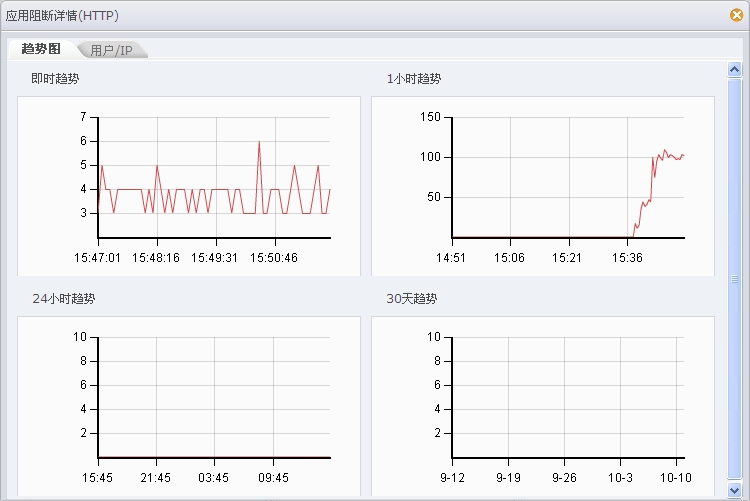
趋势图:显示所选应用的阻断趋势图。包括即时趋势、1小时趋势、24小时趋势以及30天趋势。
用户/IP:显示所选应用被阻断次数最多的前10用户/IP的详细统计信息。从对话框上方的列表中点击选中用户/IP,系统将通过对话框下方的曲线图显示所选用户/IP的阻断趋势。
查看完成,点击右上角的 按钮关闭对话框。
按钮关闭对话框。
- 点击『用户/IP』标签进入相关页面查看前10用户/IP统计信息。
查看预定义统计集――认证用户
系统配置802.1X认证、SSL VPN、Web认证、AD单点认证或者用户与IP/MAC地址静态绑定后,认证用户统计集统计认证登录的用户信息。
查看认证用户的统计结果,请按照以下步骤进行操作:
- 从页面左侧导航树选择并点击“监控
 预定义
预定义 认证用户”,进入认证用户页面。如果认证用户预定义统计集为未启用状态,系统将会询问是否开启该统计集,在询问对话框上点击『是』。
认证用户”,进入认证用户页面。如果认证用户预定义统计集为未启用状态,系统将会询问是否开启该统计集,在询问对话框上点击『是』。
- 认证用户页面显示系统当前登录的用户信息。通过列表上方的<AAA服务器>、<用户类型>以及<认证用户>选项可以过滤列表中的用户信息;点击列表下方的刷新按钮
 实时刷新列表信息;点击用户名称,弹出<用户详情>对话框,显示所选用户的详细信息;<操作>栏点击『踢出』可把对应的用户踢出系统。
实时刷新列表信息;点击用户名称,弹出<用户详情>对话框,显示所选用户的详细信息;<操作>栏点击『踢出』可把对应的用户踢出系统。
查看预定义统计集――云识别
系统配置云识别功能后,统计集统计应用识别的命中信息。
查看应用识别的统计结果,请按照以下步骤进行操作:
- 从页面左侧导航树选择并点击“监控
 预定义
预定义 云识别”,进入云识别页面。如果统计集为未启用状态,系统将会询问是否开启该统计集,在询问对话框上点击『是』。
云识别”,进入云识别页面。如果统计集为未启用状态,系统将会询问是否开启该统计集,在询问对话框上点击『是』。
- 该页面显示1小时或24小时周期内,应用识别命中数或命中率的统计信息;以及应用名称排名前10的应用识别信息。